Na iPhonu 4s a novějších můžete místo psaní diktovat. Zkontrolujte, zda je zapnuta funkce Siri (v Nastavení > Obecné > Siri) a zda je iPhone připojen k internetu.
Poznámka: Mobilní datové služby mohou být zpoplatněny. Viz Nastavení mobilních dat.
Diktování textu: Na klávesnici na obrazovce klepněte na
 a začněte mluvit. Po dokončení klepněte na Hotovo.
a začněte mluvit. Po dokončení klepněte na Hotovo.
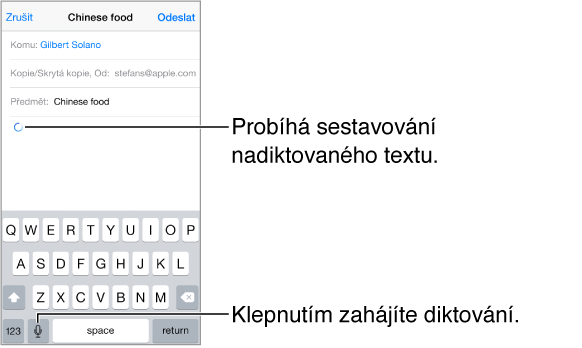
Přidání textu: Klepněte znovu na
 a pokračujte v diktování. Chcete‑li vkládat text, nejprve umístěte kurzor klepnutím. Diktováním můžete také nahradit vybraný text.
a pokračujte v diktování. Chcete‑li vkládat text, nejprve umístěte kurzor klepnutím. Diktováním můžete také nahradit vybraný text.
Diktování můžete také zahájit přiložením iPhonu k uchu. Až budete hotovi, přesuňte iPhone opět dolů před sebe. Chcete-li tuto funkci zapnout, přejděte do Nastavení > Obecné > Siri.
Přidání interpunkce a formátování textu: Vyslovte název interpunkčního znaménka nebo formátu. Nadiktujete‑li například větu „Dear Mary comma the check is in the mail exclamation mark“, zapíše se „Dear Mary, the check is in the mail!“ K dispozici jsou tato interpunkční znaménka a formátovací příkazy:
quote … end quote – uvozovky dole … uvozovky nahoře)
new paragraph – nový odstavec
new line – nový řádek
cap – následující slovo začne velkým písmenem
caps on … caps off – zapnutí a vypnutí psaní každého slova s velkým písmenem na začátku
all caps – následující slovo bude celé psáno velkými písmeny
all caps on … all caps off – všechna slova mezi těmito dvěma příkazy budou psána jen velkými písmeny
no caps on … no caps off – všechna slova mezi těmito dvěma příkazy budou psána jen malými písmeny
no space on … no space off – psaní posloupnosti slov bez mezer
smiley – vložení :-)
frowny – vložení :-(
winky – vložení ;-)